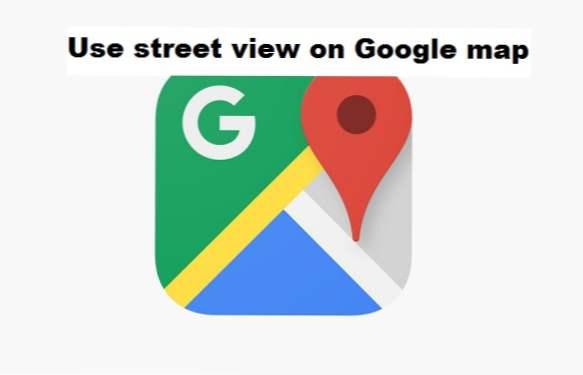
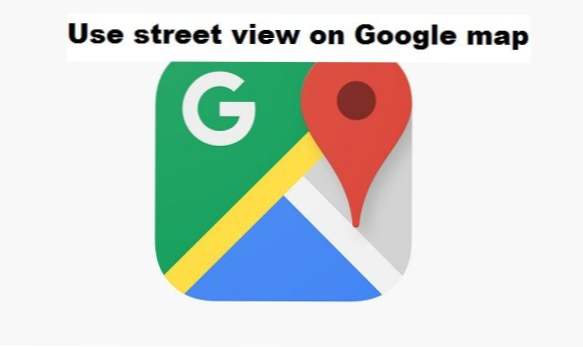
Google, como todos sabemos, es probablemente el motor de búsqueda más utilizado en el mundo, Google registra miles de millones de usuarios diarios y, hasta ahora, Google ha proporcionado un servicio de calidad a sus usuarios. Google map es una aplicación de navegación que proporciona una vista de mapa detallada y detallada de diferentes ubicaciones para ayudarlo a llegar a su destino con facilidad. Esta navegación es posible y fácil a través del GPS (sistema de posicionamiento global).
Google Maps ofrece funciones avanzadas como medir distancias y hacerle saber cuánto tiempo tardará en llegar a su destino, obtener información sobre el tráfico de su ruta, una guía de instrucciones verbal (muy útil al conducir), compartir / editar ubicaciones y mucho más.
La vista de la calle en google map es una característica adicional, esta característica modificada ayuda a obtener una mejor vista de un área, más como una vista de 360 grados.
Esto ayuda a una mejor navegación, en caso de no estar familiarizado con un área o tratar de obtener su ubicación actual y llegar a su destino, incluso sin una dirección humana. Esta característica, al poder proporcionar información detallada de la calle y una vista clara, ha hecho que Google Maps sea muy interesante y útil. Una vez me encontré en una situación en la que necesitaba desesperadamente direcciones para llegar a mi destino a tiempo para cumplir con un plazo límite, me desmembraron al tratar de recordar la ruta, sabiendo que estaba muy cerca de mi destino, inmediatamente encendí mi google Mapa, di vuelta a mi teléfono móvil para verlo mejor y navegué por el mapa y localicé mi destino mientras redirigía rápidamente a mi destino.
Esa experiencia me empujó a escribir este artículo sobre cómo usar Street View en el mapa de Google.
Sin más demora, vamos directamente a los pasos del tema de hoy sobre cómo usar Street View en Google Map.
Cómo usar Street View en el mapa de Google
1. Ir a la aplicación de mapas de Google.
2. En la parte superior de la pantalla, busque la calle o el área que desea ver.

3. Suelte un alfiler en la calle que desea ver.

4. Toque en la imagen de la calle para ver.

Al seguir los pasos enumerados anteriormente, estoy seguro de que habría tenido una vista de la calle de su elección, es decir, si una imagen de la calle se ha cargado en la base de datos de Google Maps.
Nota: Street View se inscribe a través de un módulo de Street View actualizado de forma independiente.
Preguntas y respuestas frecuentes
P: ¿Puedo buscar una calle que no esté en google map?
UNA: Primero, debes buscar la calle antes de poder descubrir si está en google map, pero google map cubre casi todo el mundo.
P: ¿Es posible agregar mi propia vista de calle al mapa de Google?
UNA: Sí, es posible al buscar Street View en Google Map, hay una disposición para que agregues una imagen.
P: ¿Es posible que para mí navegar o rotar la vista de la calle?
UNA: Sí, el formato de carga le permite navegar o rotar la imagen deslizando hacia la izquierda o hacia la derecha o, probablemente, incline su teléfono en cualquier dirección para el modo 360 después de tocarlo.

